מדריך חיבור וואטסאפ לא רשמי באמצעות סריקת QR קוד

חיבור וואטסאפ לא רשמי מתייחס לשימוש בכלים חיצוניים שאינם מאושרים רשמית על ידי וואטסאפ לצורך ניהול שיחות, שליחת הודעות אוטומטיות, ותהליכי אינטגרציה שונים.
הכלים הללו מאפשרים שימוש גמיש יותר במערכת ההודעות של וואטסאפ, במיוחד עבור עסקים.
שלב  – כניסה להגדרות מערכת Taskey
– כניסה להגדרות מערכת Taskey
- היכנס למערכת Taskey.
- עבור אל הגדרות
.
- בחר WHATSAPPAPI.
- בדף שנפתח, לחץ על הכפתור הכחול “לקבל QR קוד לחיבור הוואטסאפ למערכת”.

שלב  – קבלת קוד QR לחיבור המערכת
– קבלת קוד QR לחיבור המערכת
- ייפתח דף חדש – לחץ על הכפתור הירוק “GET QR”.
- המתן מספר שניות עד שתופיע תמונה עם קוד QR על המסך.

שלב  – סריקת הקוד מתוך אפליקציית וואטסאפ
– סריקת הקוד מתוך אפליקציית וואטסאפ
- פתח את אפליקציית WhatsApp במכשיר שלך.
- עבור אל הגדרות (
) באפליקציה.
- בחר באפשרות מכשירים מקושרים.
- לחץ על “קישור מכשיר”.
- כעת, סרוק את קוד ה-QR שהופיע במערכת.
 >>
>> >>
>>  >>
>> 
שלב  – טיפים לסריקה נוחה
– טיפים לסריקה נוחה



שלב  – ווידוא חיבור מוצלח
– ווידוא חיבור מוצלח



 הגדרת משיכת לידים מהודעות WhatsApp
הגדרת משיכת לידים מהודעות WhatsApp
לאחר חיבור ה-WhatsApp למערכת, ניתן להגדיר את אופן משיכת הלידים באמצעות אחת מהאופציות הבאות:






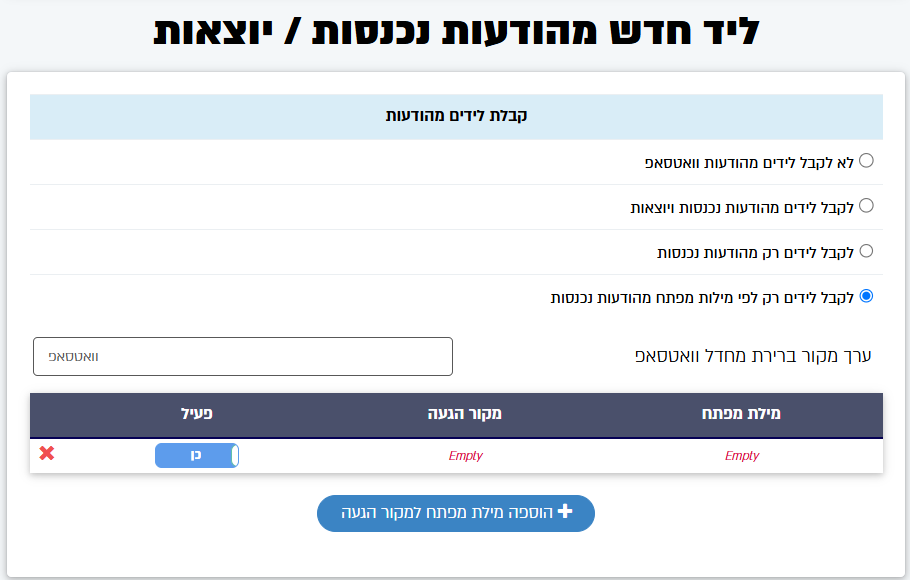
 שליחת הודעה לליד
שליחת הודעה לליד
ניתן להגדיר הודעות אוטומטיות שישלחו ללקוח במצבים שונים בתהליך העבודה. למשל:





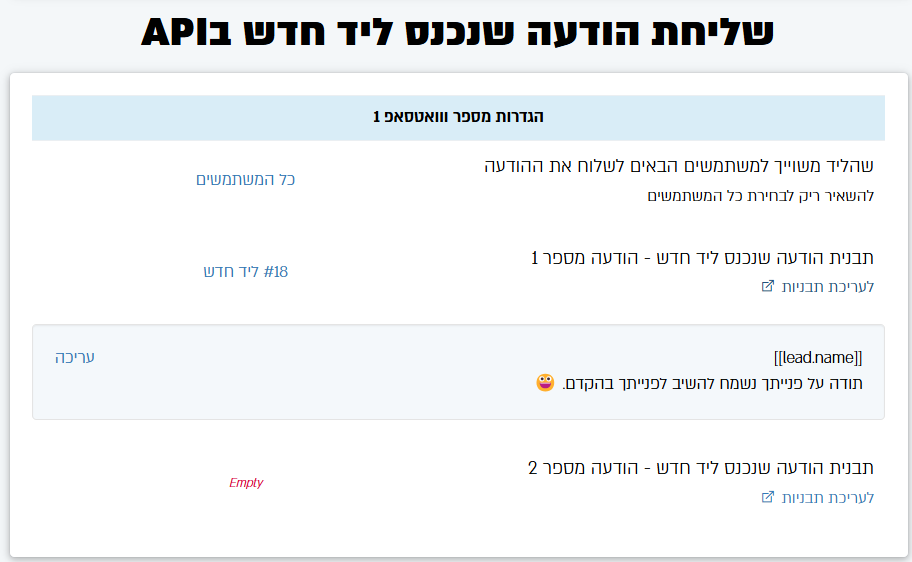
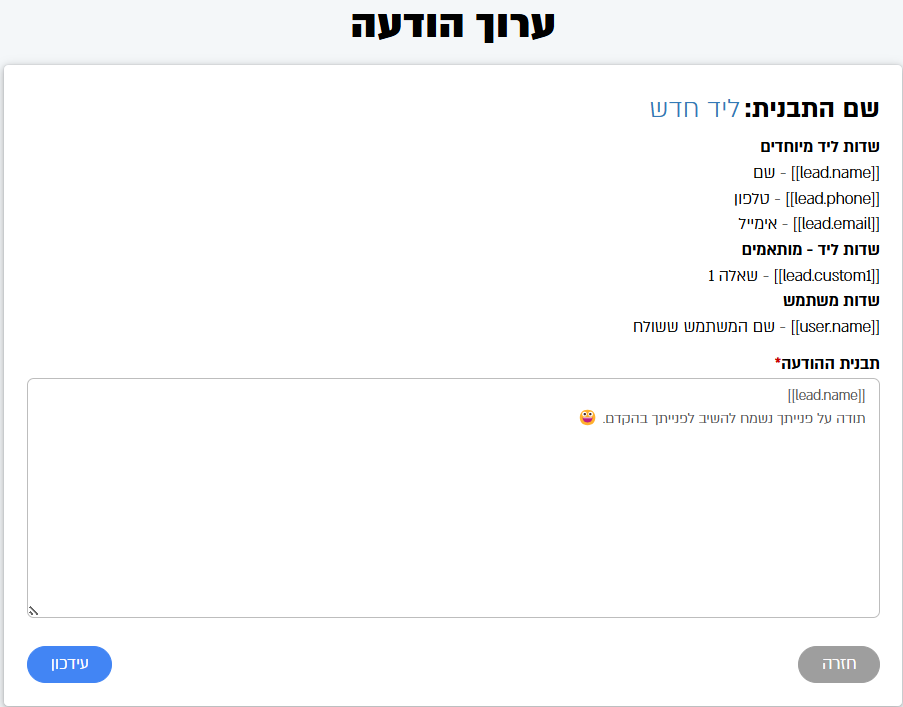
♦ יתרונות וחסרונות של חיבור לא רשמי
יתרונות:




חסרונות:



♦ טיפים למניעת חסימת חשבון וואטסאפ



















